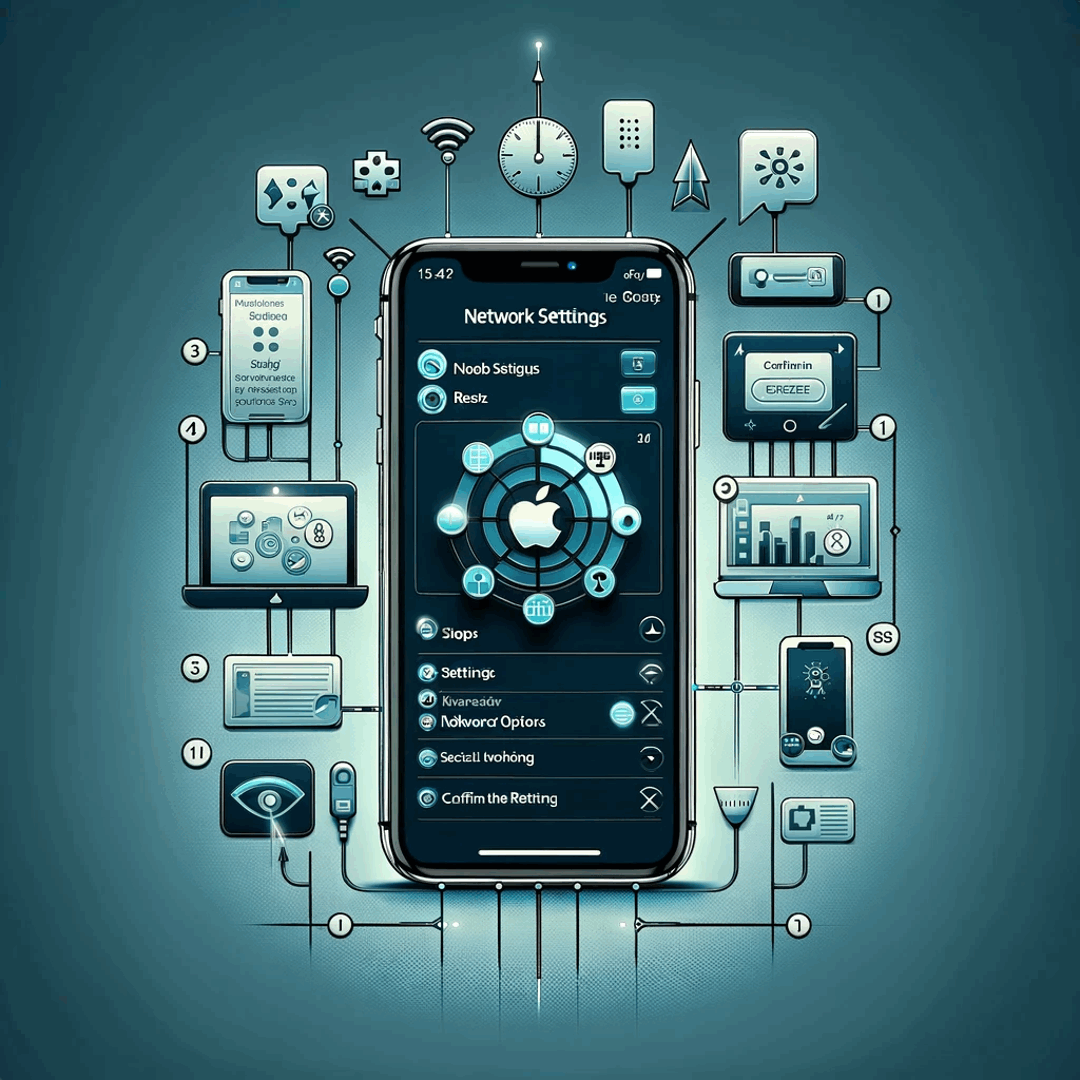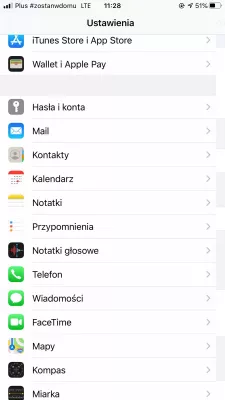কয়েকটি সহজ পদক্ষেপে নেটওয়ার্ক সেটিংস Apple iPhone পুনরায় সেট করুন
নেটওয়ার্ক রিসেট Apple iPhone
যখন Apple iPhone মোবাইল ডেটাতে সংযুক্ত না হয়, বা Apple iPhone নেটওয়ার্ক অনুসন্ধান করে তবে কোনও মোবাইল নেটওয়ার্কে সংযোগ করতে পারে না, সমাধানটি নেটওয়ার্কের অ্যাডাপ্টারটি পুনরায় সেট করার সম্ভাবনা বেশি, যা Apple iPhone এর সাথে সংযোগে একটি নতুন সূচনা করার অনুমতি দেয় প্রয়োজনীয় নেটওয়ার্ক।
কিভাবে নেটওয়ার্ক সেটিংস Apple iPhone রিসেট করবেন
একটি নেটওয়ার্ক রিসেট সেটিংস সম্পাদন করতে, সেটিংস> সাধারণ এ যান এবং রিসেট বিকল্পটি নির্বাচন করুন।
এখন রিসেট নেটওয়ার্ক সেটিংস নির্বাচন করুন, যা দ্বিতীয়বার রিসেট নেটওয়ার্ক সেটিংস নির্বাচন করে নিশ্চিত করতে হবে।
অ্যাপল লোগোটি দেখা যাবে, ফোনটি পুনরায় চালু হবে এবং এটি আবার নেটওয়ার্কে সংযোগ করার চেষ্টা করবে।
ওয়াইফাই নেটওয়ার্কের জন্য, অন্তিম পাসওয়ার্ড আবার প্রবেশ করতে হবে।
কি নেটওয়ার্ক সেটিংস রিসেট করবেন না
নেটওয়ার্ক সেটিংস রিসেট করুন আগের যে কোনও সংরক্ষিত WiFi সংযোগ থেকে পরিত্রাণ পাবে, এবং নেটওয়ার্ক রিসেটের পরে তাদের আবারও প্রবেশ করতে হবে এবং ফোনটি পুনরায় চালু হবে।
ফোনে ডেটা হারিয়ে যাবে না, ওয়াইফাই সংযোগের পাসওয়ার্ড ছাড়া এবং ফোনটি আগে থেকেই সংরক্ষণ করা হয়নি এমন তথ্য, যেমন খসড়া বার্তা বা গেম অগ্রগতি।
প্রায়শই জিজ্ঞাসিত প্রশ্ন
- কীভাবে দ্রুত নেটওয়ার্ক সেটিংস রিসেট প্রয়োগ করবেন?
- সেটিংস> জেনারেল এ যান এবং রিসেট বিকল্পটি নির্বাচন করুন। রিসেট নেটওয়ার্ক সেটিংস নির্বাচন করুন, যা দ্বিতীয়বার রিসেট নেটওয়ার্ক সেটিংস নির্বাচন করে নিশ্চিত হওয়া দরকার। অ্যাপল লোগো উপস্থিত হবে, ফোনটি পুনরায় বুট করবে এবং আবার নেটওয়ার্কের সাথে সংযোগ স্থাপনের চেষ্টা করবে।
- অ্যাপল আইফোন 13 প্রো সর্বাধিক রিসেট নেটওয়ার্ক সেটিংস কীভাবে করবেন?
- আপনার আইফোন 13 প্রো সর্বোচ্চে সেটিংস অ্যাপটি খুলুন। নীচে স্ক্রোল করুন এবং জেনারেল এ আলতো চাপুন। সাধারণ সেটিংসে, রিসেট এ আলতো চাপুন। রিসেট নেটওয়ার্ক সেটিংস নির্বাচন করুন। আপনাকে আপনার পাসকোড প্রবেশ করতে বা প্রমাণীকরণের জন্য টাচ আইডি/ফেস আইডি ব্যবহার করতে অনুরোধ করা যেতে পারে। অনুরোধ করা হলে আবার রিসেট নেটওয়ার্ক সেটিংস এ আলতো চাপিয়ে আপনার সিদ্ধান্তটি নিশ্চিত করুন। আপনার আইফোন 13 প্রো ম্যাক্স এখন তার নেটওয়ার্ক সেটিংস পুনরায় সেট করবে।
- আইফোন 8 এ কীভাবে নেটওয়ার্ক রিসেট করবেন?
- আপনার আইফোন 8 এ সেটিংস অ্যাপটিতে যান ৮. নীচে স্ক্রোল করুন এবং জেনারেল এ আলতো চাপুন। আরও নীচে স্ক্রোল করুন এবং রিসেট এ আলতো চাপুন। বিকল্পগুলির মধ্যে, রিসেট নেটওয়ার্ক সেটিংস নির্বাচন করুন। একটি সতর্কতা বার্তা উপস্থিত হবে, আপনাকে জানিয়ে দেবে যে এই ক্রিয়াটি সমস্ত সংরক্ষিত ডাব্লুআই অপসারণ করবে
- আইফোনে নেটওয়ার্ক সেটিংস পুনরায় সেট করে কোন সমস্যাগুলি সমাধান করা যেতে পারে এবং এটি কীভাবে করা হয়?
- পুনরায় সেট করা সংযোগের সমস্যা বা নেটওয়ার্ক ত্রুটির মতো সমস্যাগুলি সমাধান করতে পারে। এটি সেটিংস> জেনারেল> রিসেট> রিসেট নেটওয়ার্ক সেটিংসের মাধ্যমে সম্পন্ন হয়েছে।

মিশেল পিনসন একজন ভ্রমণ উত্সাহী এবং বিষয়বস্তু নির্মাতা। শিক্ষা এবং অনুসন্ধানের জন্য আবেগকে একীভূত করে তিনি জ্ঞান ভাগ করে নেওয়ার এবং অন্যকে মনমুগ্ধ করার মাধ্যমে অন্যকে অনুপ্রাণিত করার ক্ষেত্রে বিচ্ছিন্ন হয়ে পড়েছিলেন। বিশ্বব্যাপী দক্ষতা এবং ওয়ান্ডারলাস্টের অনুভূতি সহ ব্যক্তিদের ক্ষমতায়নের মাধ্যমে বিশ্বকে আরও একত্রে নিয়ে আসা।